1.Необходимо выбрать в меню "Сервис" (Tools)", затем пункт "Учетные Записи" (Accounts)".
.jpg)
2. После этого нужно нажать кнопку "Добавить (Add)", выбрать пункт Почта (Mail).
.jpg)
3.Первоначально Вам будет предложено ввести Ваше имя (Your name), здесь Вы можете ввести как Ваше полное имя, так и имя Вашей учетной записи. Затем нажмите "Далее" (Next).
.jpg)
4.На следующем этапе Вам будет необходимо ввести "Адрес электронной почты Интернета" (Internet e-mail address).
.jpg)
5. Далее Вам следует установить сервера электронной почты (E-mail Server Names).
Сначала необходимо выбрать протокол POP3, по которому будет осуществляться получение почты (My incoming mail server is).
Название сервера входящей почты (Incoming mail POP3 server) для протокола POP3 - mail.tr.dn.ua.
Название сервера исходящей почты (Outgoing mail (SMTP) server) - mail.tr.dn.ua
.jpg)
6. Для входа в почту Интернета (Internet Mail Logon) введите имя учетной записи и пароль для входа в систему. В поле "Учетная запись" (Account name) укажите логин Вашего почтового ящика, до ?собачки? (@). например, user.
В качестве пароля (в поле "Пароль"(Password)) - Ваш пароль к почтовому ящику. Здесь также предоставляется возможность использовать опцию "Запомнить пароль"(Remember password), которая позволит почтовой программе запомнить пароль к Вашему почтовому ящику и не спрашивать его у Вас при каждой попытке зайти в систему. Не следует применять эту опцию, если Вы не являетесь единственным пользователем компьютера.

7. Для сохранения параметров нажмите кнопку "Готово".
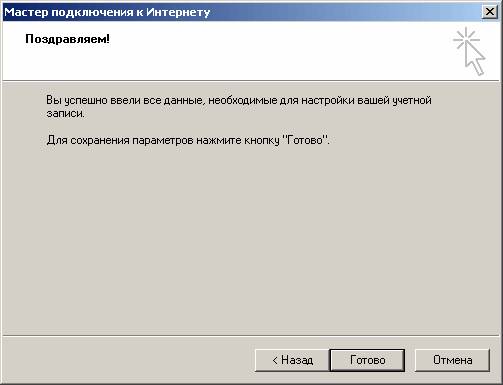
8. Затем в настройках соответствующей учетной записи на закладке "Серверы" ("Свойства" -> "Серверы") поставьте галочку около фразы "Проверка подлинности пользователя" в разделе "Сервер исходящих сообщений", а далее нажмите кнопку "Настройка".

9. Выберите опцию "Как на сервер входящей почты"
Нажмите Ок.
